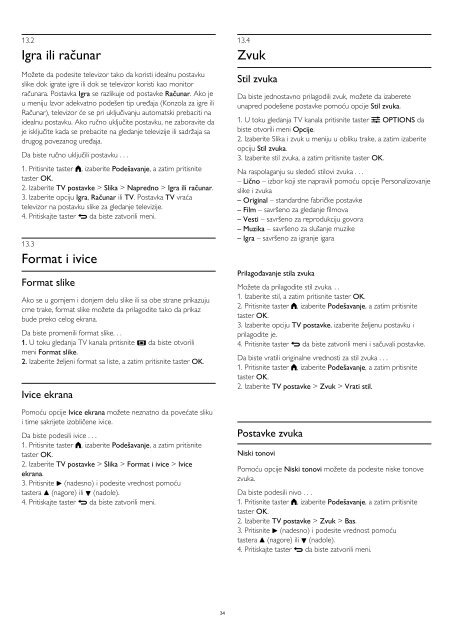Philips 4000 series Téléviseur LED Full HD - Mode d’emploi - SRP
Philips 4000 series Téléviseur LED Full HD - Mode d’emploi - SRP
Philips 4000 series Téléviseur LED Full HD - Mode d’emploi - SRP
You also want an ePaper? Increase the reach of your titles
YUMPU automatically turns print PDFs into web optimized ePapers that Google loves.
13.2<br />
Igra ili računar<br />
Možete da podesite televizor tako da koristi idealnu postavku<br />
slike dok igrate igre ili dok se televizor koristi kao monitor<br />
računara. Postavka Igra se razlikuje od postavke Računar. Ako je<br />
u meniju Izvor adekvatno podešen tip uređaja (Konzola za igre ili<br />
Računar), televizor će se pri uključivanju automatski prebaciti na<br />
idealnu postavku. Ako ručno uključite postavku, ne zaboravite da<br />
je isključite kada se prebacite na gledanje televizije ili sadržaja sa<br />
drugog povezanog uređaja.<br />
Da biste ručno uključili postavku . . .<br />
1. Pritisnite taster , izaberite Podešavanje, a zatim pritisnite<br />
taster OK.<br />
2. Izaberite TV postavke > Slika > Napredno > Igra ili računar.<br />
3. Izaberite opciju Igra, Računar ili TV. Postavka TV vraća<br />
televizor na postavku slike za gledanje televizije.<br />
4. Pritiskajte taster da biste zatvorili meni.<br />
13.3<br />
Format i ivice<br />
Format slike<br />
Ako se u gornjem i donjem delu slike ili sa obe strane prikazuju<br />
crne trake, format slike možete da prilagodite tako da prikaz<br />
bude preko celog ekrana.<br />
Da biste promenili format slike. . .<br />
1. U toku gledanja TV kanala pritisnite da biste otvorili<br />
meni Format slike.<br />
2. Izaberite željeni format sa liste, a zatim pritisnite taster OK.<br />
Ivice ekrana<br />
Pomoću opcije Ivice ekrana možete neznatno da povećate sliku<br />
i time sakrijete izobličene ivice.<br />
Da biste podesili ivice . . .<br />
1. Pritisnite taster , izaberite Podešavanje, a zatim pritisnite<br />
taster OK.<br />
2. Izaberite TV postavke > Slika > Format i ivice > Ivice<br />
ekrana.<br />
3. Pritisnite (nadesno) i podesite vrednost pomoću<br />
tastera (nagore) ili (nadole).<br />
4. Pritiskajte taster da biste zatvorili meni.<br />
13.4<br />
Zvuk<br />
Stil zvuka<br />
Da biste jednostavno prilagodili zvuk, možete da izaberete<br />
unapred podešene postavke pomoću opcije Stil zvuka.<br />
1. U toku gledanja TV kanala pritisnite taster OPTIONS da<br />
biste otvorili meni Opcije.<br />
2. Izaberite Slika i zvuk u meniju u obliku trake, a zatim izaberite<br />
opciju Stil zvuka.<br />
3. Izaberite stil zvuka, a zatim pritisnite taster OK.<br />
Na raspolaganju su sledeći stilovi zvuka . . .<br />
– Lično – izbor koji ste napravili pomoću opcije Personalizovanje<br />
slike i zvuka<br />
– Original – standardne fabričke postavke<br />
– Film – savršeno za gledanje filmova<br />
– Vesti – savršeno za reprodukciju govora<br />
– Muzika – savršeno za slušanje muzike<br />
– Igra – savršeno za igranje igara<br />
Prilagođavanje stila zvuka<br />
Možete da prilagodite stil zvuka. . .<br />
1. Izaberite stil, a zatim pritisnite taster OK.<br />
2. Pritisnite taster , izaberite Podešavanje, a zatim pritisnite<br />
taster OK.<br />
3. Izaberite opciju TV postavke, izaberite željenu postavku i<br />
prilagodite je.<br />
4. Pritisnite taster da biste zatvorili meni i sačuvali postavke.<br />
Da biste vratili originalne vrednosti za stil zvuka . . .<br />
1. Pritisnite taster , izaberite Podešavanje, a zatim pritisnite<br />
taster OK.<br />
2. Izaberite TV postavke > Zvuk > Vrati stil.<br />
Postavke zvuka<br />
Niski tonovi<br />
Pomoću opcije Niski tonovi možete da podesite niske tonove<br />
zvuka.<br />
Da biste podesili nivo . . .<br />
1. Pritisnite taster , izaberite Podešavanje, a zatim pritisnite<br />
taster OK.<br />
2. Izaberite TV postavke > Zvuk > Bas.<br />
3. Pritisnite (nadesno) i podesite vrednost pomoću<br />
tastera (nagore) ili (nadole).<br />
4. Pritiskajte taster da biste zatvorili meni.<br />
34